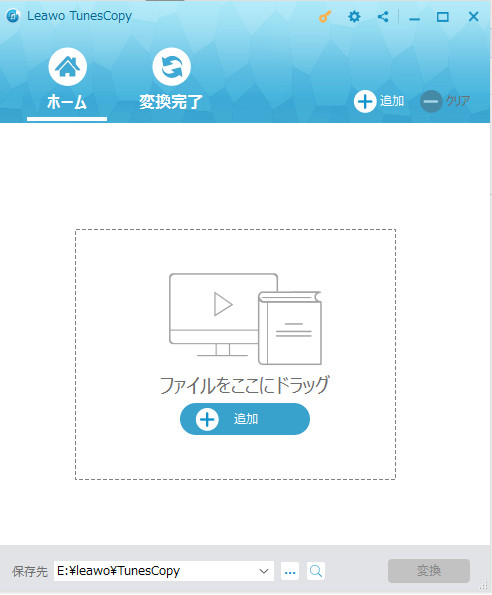
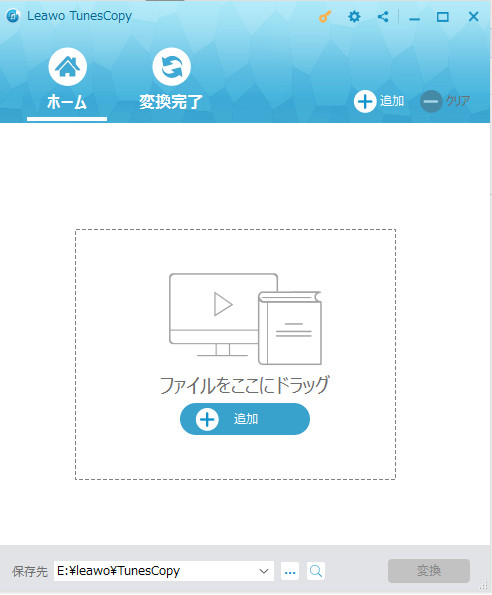
マインのインターフェースに入って、サブメニューバーの「ファイルを追加」のボタンをクリックするか、プログラムインターフェースの真ん中にある「ファイルを追加」をクリックすることで、購入した又はレンタルしたM4Vアフィルをポップアップした「ファイルを追加」パネルで選択できます。
少なくとも一個のM4Vファイルを選択し、「追加」ボタンを押しますと、そのファイルはTunesCopyに導入します。「全てを追加l」ボタンを押しますと、全てのファイルを一括導入もできます。
iTunes M4VをTunesCopyに導入うしましたら、一つのファイルを選択し、「削除」ボータンをクリックして、リストから削除することができます。サブメニューバーにある「クリア」ボタンは全てにファイルを一括削除です。
iTunes M4VのDRMを解除する前に、ファイルを選択して、「編集」ボタンをクリックして、出力するMP4ファイルにオーディオトラックと字幕の選択ができます。
「ホーム」リストの一番下にある「…」ボタンをクリックして、出力するディレクトリーの設定もできます。
青色の「変換」ボタンをクリックしますと、iTunes M4VのDRMを解除し、M4VをMP4へ変換することが始めます。そして、非常に短い時間を経ちますと、iTunes DRMの解除が完成し、プロセスが完了します。
ご注意:
プロセスが始まる前に、もし、iTunesビデオを再生権限がパソコンに与えてない場合、再生権限の要求が出るかもしれないです。
プロセスが終了しましたら、変換したビデオがMP4のビデオフォーマットで、「変換完了」のセクションに見つけます。ファイルのオプションの一番したにある「ファイルを開く」をクリックしますと、出力したMP4ファイルを開きます。勿論、下のクイック検索を利用して検索するのもできます。
では、これで、DRMの解除ができまして、M4Vを汎用のメディアプレイヤーでも見ることができました。お楽しみに!
Rating: 4.7 / 5 (34 Reviews)
関連トピック
2024-01-18
【2024最新】OnlineVideoConverterの使い方・安全性・ポップアップ削除方法をまとめて紹介
2023-06-01
WindowsでもMacでも変換できる!MP4をMOVに変換する方法まとめ
2023-05-26
iPhoneでMP4動画ファイルが再生できない原因と解決策まとめ
2023-03-22
M4AをWAVに変換するツール(フリーソフト/サイト/アプリ)のおすすめ7選を紹介!【Windows・Mac対応】
2023-03-21
多機能動画変換・編集ソフト「WinX HD Video Converter Deluxe」の使い方を完全解説
2023-02-08
無料でMP4動画を結合・繋げる方法とおすすめフリーソフトTop5
30日間
返金保証
30日間の全額返金保証を提供しております。返金ポリシーにより、全てのお客さまに、安心して最高のサービスと製品を提供させていただきます。
1営業日以内
サポート対応
1営業日以内に安心サポート。お客様サポートや技術サポートでも経験豊富なスタッフが迅速に対応しております。
1,000万以上
のユーザー
全世界で千万以上のお客さまや法人様にご利用いただいています。信頼性が高く、ユーザーが安心して利用できる製品を提供いたします。
100%安全
安心ショップ
オンラインストアのデータ通信はベリサイン社の最新技術によって保護されています。安全なショッピングをお楽しみいただけます。